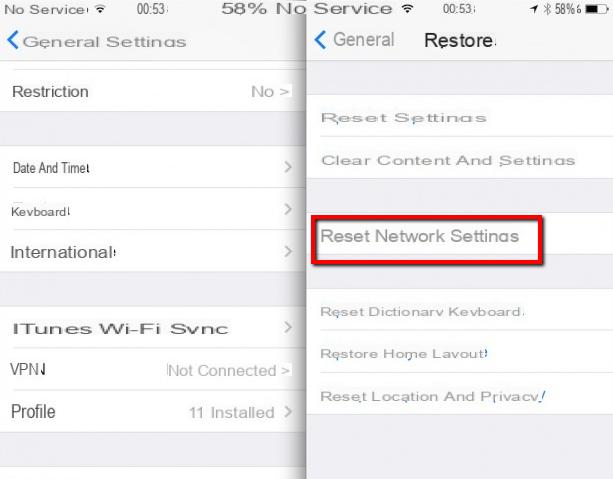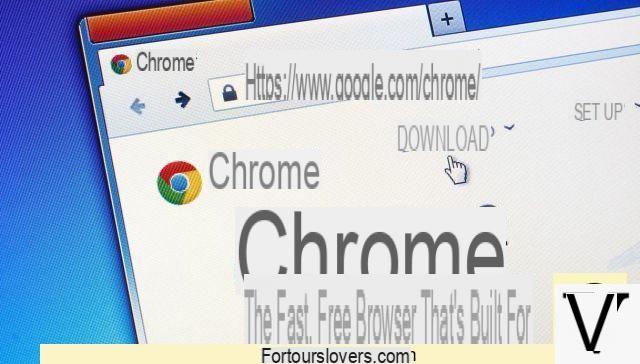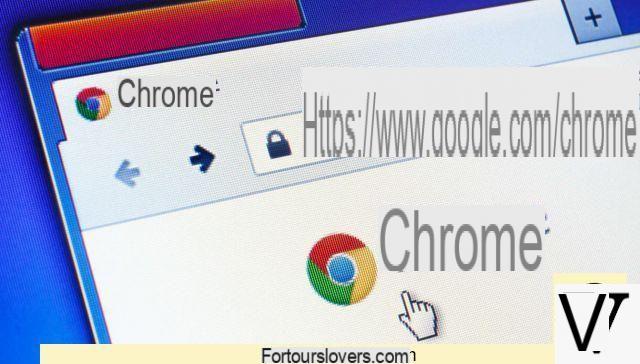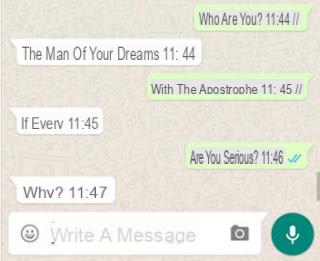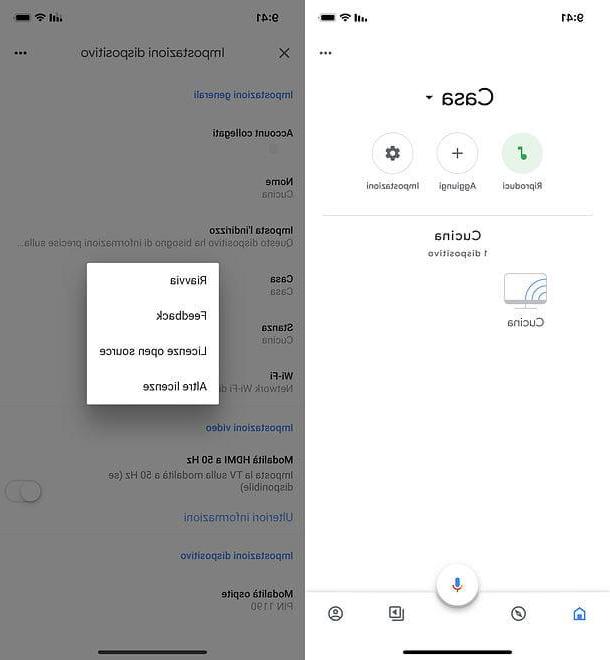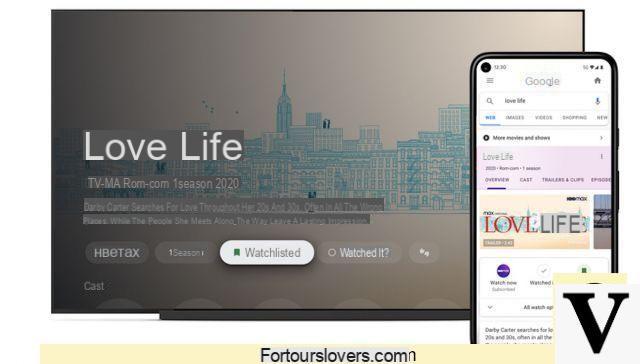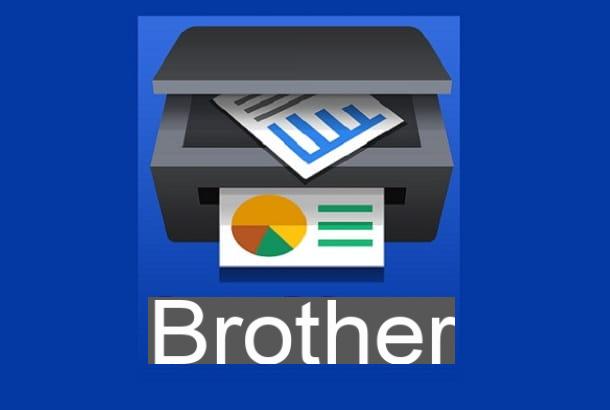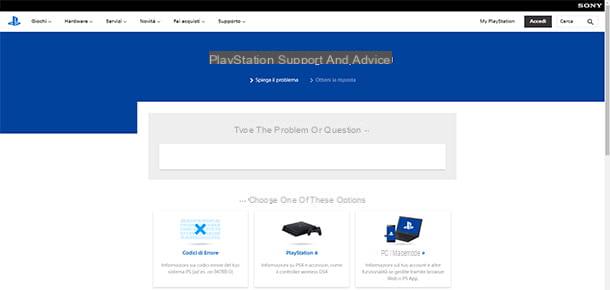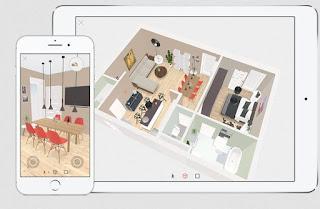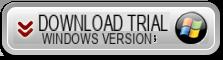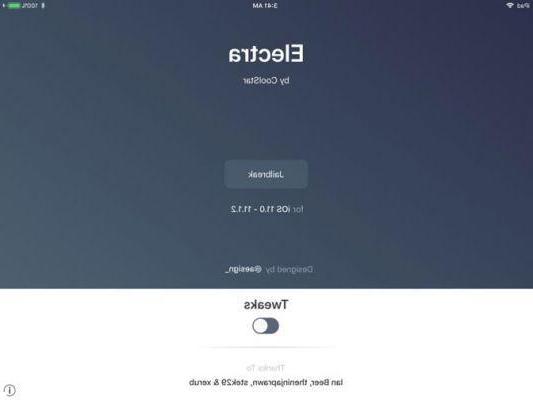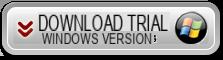Comment connecter une manette à Xbox One

Vous avez enfin sorti le vôtre de la boîte Xbox One tout neuf et vous ne savez pas comment y connecter le contrôleur fourni ? Vous venez d'acheter une nouvelle manette Xbox One et vous ne savez pas comment connecter les deux appareils ? Ne vous inquiétez pas, c'est une opération très simple.
Tout d'abord allume la console appuyer sur le bouton pendant quelques secondes Xbox placé sur le corps avant de celui-ci, après quoi insérer les piles dans le contrôleur et allumez le contrôleur en appuyant et en maintenant le Bouton Xbox situé en haut au centre du contrôleur (jusqu'à ce qu'il clignote).
Une fois cela fait, appuyez et relâchez le bouton de connexion situé sur la Xbox One, celui marqué d'un symbole avec trois vagues, très similaire au dessin ))). Sur le Xbox One d'origine, ce bouton est situé sur le côté, en correspondance avec le compartiment à disque. En haut Xbox One X e S, le bouton de connexion est situé à l'avant droit de la console, juste en dessous du bouton d'alimentation.
À ce stade, reprenez le contrôleur et, dans les secondes 20, maintenez la touche bouton de connexion placé au dos de celui-ci (il est identifié par le même dessin un forme de vagues vu ci-dessus), jusqu'à ce que le logo « Xbox » de la manette clignote plusieurs fois, signe que la tablette recherche une console avec laquelle s'associer.
Au moment de la connexion, la lumière du bouton central de la manette devient fixe et reste allumé. Si vous devez connecter plusieurs contrôleurs à la console, vous devez répéter la même procédure pour chacun d'eux.
Comment connecter les contrôleurs Xbox One au PC

Vous possédez une manette Xbox One et souhaitez la connecter au ordinateur? Ne vous inquiétez pas, c'est vraiment une évidence. Ci-dessous, j'ai l'intention d'expliquer comment effectuer cette opération à la fois sur des machines avec un système d'exploitation Windows, qui sui Mac.
Pour information, Microsoft a mis à disposition sur le marché différents types de manettes Xbox One, compatibles directement avec l'ordinateur : il existe notamment des manettes qui peuvent être connectées via Bluetooth, les contrôleurs qui ont besoin d'un Adaptateur sans fil Microsoft (normalement, ce sont les mêmes que ceux reçus avec la console) et les contrôleurs qui peuvent être connectés avec le solo Câble USB.
Si vous lisez ce guide à titre préventif et comptez acheter une manette de ce type, sachez que vous pouvez également le faire en ligne : gardez à l'esprit que, dans le cas où vous souhaiteriez acheter une manette sans fil (mais pas Bluetooth), vous trouvez l'adaptateur Microsoft approprié inclus dans la boîte.
fenêtres 10

Si vous avez un ordinateur avec un système d'exploitation fenêtres 10, alors j'ai une excellente nouvelle pour vous : en un rien de temps, vous avez la possibilité de connecter le contrôleur Xbox One au PC en utilisant les trois modes disponibles. Ne vous inquiétez pas si vous n'êtes pas très expérimenté, c'est vraiment un jeu d'enfant !
Bluetooth

Vous possédez une manette Xbox One équipée de Bluetooth? Ensuite, j'ai une excellente nouvelle pour vous : vous pouvez le connecter à Windows 10 via la procédure "classique" fournie par le système d'exploitation, sans intervenir manuellement sur les pilotes ou autres types de composants. Si votre ordinateur n'a pas de module Bluetooth, vous pouvez toujours utiliser un adaptateur spécial qui peut être acheté pour quelques euros, même en ligne.
note: Vous pouvez comprendre si votre manette est compatible Bluetooth ou non en regardant le bord arrière en plastique. S'il ne s'étend pas également à l'avant de l'appareil, il dispose d'une connectivité Bluetooth.
Cela dit, il est temps d'agir - d'abord, assurez-vous que Windows 10 est mis à jour vers la dernière version disponible, car la compatibilité avec les manettes Bluetooth Xbox One n'est garantie qu'à partir de la version Mise à jour anniversaire. Pour ce faire, rendez-vous sur Démarrer> Paramètres> Mise à jour et sécurité et appuie sur le bouton Rechercher des mises à jour, afin de télécharger et d'installer toutes les mises à jour non terminées.
À ce stade, si vous ne l'avez pas encore fait, activez Bluetooth sur votre ordinateur (en suivant les instructions que je vous ai données dans ce guide), puis ouvrez le menu Démarrer (l'icône en forme de fanion situé dans le coin inférieur gauche de l'écran), appuyez sur le bouton réglages (celui en forme d'engrenage) et, par la suite, sur l'icône Appareils.
Une fois le panneau approprié ouvert, cliquez sur la section Bluetooth et autres appareils, allumez le contrôleur en appuyant sur le bouton d'alimentation (celui identifié par Logo Xbox) jusqu'à ce qu'il se mette à clignoter et répétez l'opération avec le bouton de connexion situé à côté de la clé LB (et identifié par l'icône )))) : À ce stade, le logo Xbox devrait commencer à clignoter plus rapidement.

Pour finaliser la connexion, cliquez sur le bouton [+] correspondant à l'article Ajouter Bluetooth ou autre appareil attaché au panneau ouvert sur l'ordinateur, choisissez l'élément Bluetooth de la nouvelle fenêtre qui s'ouvre et, enfin, appuie sur la voix Contrôleur sans fil Xbox qui devrait apparaître pendant quelques secondes.
Si tout s'est bien passé, la connexion entre le PC et la manette devrait être lancée et le voyant clignotant du logo Xbox devrait devenir fixe, signe que l'opération a réussi : il suffit d'appuyer sur le bouton Fatto situé dans la fenêtre d'avertissement qui apparaît sur l'ordinateur et commencez immédiatement à utiliser le contrôleur nouvellement installé. Facile, non ?
Câble USB

Si vous avez opté pour un contrôleur avec câble, les choses deviennent encore plus simples : tout ce que vous avez à faire, en fait, c'est de connecter la fin microUSB du câble fourni à l'entrée appropriée située à l'arrière du pad, puis connectez l'extrémité USB type A (le "classique") à l'un des ports libres de l'ordinateur.
Au bout de quelques instants, la manette peut émettre une légère vibration et Windows 10 devrait démarrer automatiquement l'installation des pilotes nécessaires : une fois cette phase terminée, le système d'exploitation affiche un message de notification concernant la réussite de la connexion.
Avec cette méthode, vous pouvez vous connecter à chaque ordinateur jusqu'à 8 contrôleurs "simples" en même temps, ou jusqu'à 4 manettes avec casque pour le chat o 2 contrôleurs avec casque stéréo.
Sans fil (adaptateur Microsoft)

Si vous avez opté pour un manette sans fil avec adaptateur Microsoft, la procédure à suivre est légèrement différente de celle vue précédemment, car il est nécessaire d'appairer au préalable le récepteur avec la manette.
Pour cela, connectez ce dernier au port USB de l'ordinateur, appuyez brièvement sur le bouton de lien situé sur le côté du récepteur (et identifié par le symbole ))), la forme de trois vagues), puis allumez la manette Xbox One en maintenant enfoncé le bouton avec le pendant quelques secondes Logo Xbox et, également sur ce dernier, appuyez sur le bouton de connexion situé au dos de la manette, identifié par le même symbole vu précédemment.
Une fois l'appairage entre la manette et le récepteur terminé, ouvrez le menu Démarrer en cliquant sur l'icône en forme de fanion situé en bas à gauche, puis sur le bouton en forme de équipement et enfin l'icone Appareils résident dans la fenêtre qui va s'ouvrir.
A ce stade, cliquez sur le bouton [+] correspondant à l'article Ajouter Bluetooth ou autre appareil, choisissez l'option Tous les autres éléments dans la liste affichée immédiatement après, attendez que le nom du récepteur apparaisse dans la liste des éléments détectables à proximité et, après avoir cliqué sur son nom (ex. Manette sans fil Xbox), attendez que le système d'exploitation installe automatiquement les pilotes et configure tout. Une fois le processus terminé, vous serez averti par un message de notification.
Même avec ce mode, vous pouvez vous connecter ensemble 8 contrôleurs simples, 4 avec casque pour le chat e 2 avec casque stéréo.
Versions précédentes de Windows

Vous n'êtes pas encore passé à la version la plus récente du système d'exploitation Microsoft et continuez à vous fier à fenêtres 8.1 o fenêtres 7? Pas de problème, vous pouvez toujours connecter le contrôleur à l'ordinateur sans trop d'effort. La seule limitation, dans ce cas, concerne les contrôleurs Bluetooth: ce type de connectivité, en fait, Ne peut pas être utilisé sur des systèmes d'exploitation autres que Windows 10. Par conséquent, si vous possédez une manette de ce type, vous devrez obligatoirement l'utiliser en vous connectant avec Câble USB.
Tout est clair? Parfait, mettons tout de suite au travail. En pratique, il suffit de connecter le câble USB fourni à la fois à la manette et à l'ordinateur, ou de connecter le récepteur sans fil au PC et d'effectuer la procédure d'appairage entre ce dernier et la manette : pour cela, appuyez sur la touche bouton de lien présent sur le côté du récepteur (identifié par le symbole )))), allumez le contrôleur et appuyez sur le même bouton situé dessus, cette fois à côté du bouton LB.
Si vous avez effectué toutes les étapes correctement, Windows devrait automatiquement installer les pilotes et configurer le contrôleur. Vous pouvez vous assurer que la connexion a été établie en appuyant sur la combinaison de touches du clavier Win + Ren tapant la commande à l'intérieur joy.cpl puis en appuyant sur la touche Envoi, et en vérifiant que l'entrée pour le contrôleur Xbox One est présente dans la fenêtre qui s'affiche à l'écran.
Comment connecter la manette Xbox One à Mac
Vous êtes un utilisateur fréquent de Steam pour Mac et souhaitez-vous enfin commencer à utiliser votre manette Xbox One sur des ordinateurs Apple ? Ensuite, il vous suffit de suivre les instructions que je vais vous donner ci-dessous : dans cette rubrique, en effet, vous découvrirez comment connecter une manette xbox one à mac, soit via Bluetooth, soit via un adaptateur ou un câble sans fil Microsoft.
Bluetooth

Si vous possédez une manette Xbox One compatible Bluetooth, vous pouvez la coupler avec votre Mac comme vous le feriez pour tout autre type de périphérique. D'abord donc, allumer le contrôleur et appuie sur le bouton de connexion situé à côté de la clé LB, sur le bord supérieur du contrôleur.
Une fois cela fait, appuyez sur le bouton en forme de équipement attaché à la barre Dock du Mac pour aller au Préférences de système, cliquez sur l'élément Bluetooth et attendez que le contrôleur apparaisse parmi les appareils détectés à proximité.
Lorsque cela se produit, cliquez sur le bouton relier correspondant au nom de la manette et attendez quelques secondes que celui-ci soit correctement reconnu par le système : si tout s'est bien passé, vous devriez recevoir un message de confirmation de l'ordinateur et, en plus, le voyant du bouton Xbox de la manette devrait rester allumé et stable.
note: La connexion via Bluetooth ne permet pas de remapper les touches du contrôleur via le système d'exploitation. Ainsi, si vous en avez besoin et que cette opération n'est pas incluse dans le menu interne du jeu qui vous intéresse, vous devez connecter la manette via Câble USB et suivez les étapes indiquées dans la section qui suit immédiatement.
Sans fil (adaptateur Microsoft) et avec câble

Vous n'avez pas de manette avec Bluetooth ou vous avez besoin de remapper les touches ? Ensuite, pour atteindre votre objectif, vous devrez peut-être installer des pilotes externes conçus spécifiquement pour MacOS. Ne vous inquiétez pas, le processus d'installation est relativement simple et les pilotes sont disponibles gratuitement, vous n'avez donc pas à débourser de l'argent ou à passer par des procédures informatiques compliquées.
Mais ce que je dois vous dire tout de suite, c'est que la manette Xbox One et le récepteur de Microsoft sont livrés avec un câble USB type A: donc, si vous avez un Mac avec des ports uniquement USB type C, vous devrez prendre soin d'acheter un adaptateur dédié pour faire le lien, comme celui que je propose ci-dessous.
Une fois que vous avez le nécessaire, vous pouvez procéder à l'installation des pilotes appropriés sur le Mac. Pour commencer, connecté à la page Github du projet, cliquez sur le lien 360ControllerInstall_xxx.dmg pour lancer le téléchargement du fichier qui vous intéresse et, une fois la copie terminée, lancez le programme d'installation que vous venez de télécharger.

À ce stade, double-cliquez sur le fichier pkg contenu à l'intérieur, appuie sur le bouton quatre fois de suite Continue et lancez l'installation des pilotes en cliquant sur les boutons Accepter e Installer. Au besoin, tapez le Mot de passe de votre compte (celui que vous utilisez pour accéder à votre ordinateur, pour ainsi dire) et, enfin, cliquez sur les boutons Installer le logiciel e Continuer l'installation. Gardez à l'esprit que vous devrez redémarrer votre ordinateur à la fin de la procédure.
Peu de temps avant la fin du processus d'installation, macOS devrait vous signaler le blocage des extensions ajoutées par les pilotes : pour y remédier, cliquez sur le bouton Ouvrir les préférences de sécurité qui s'affiche à l'écran, appuie sur le bouton permettre correspondant à l'énoncé Le logiciel système a été bloqué dans le chargement par le développeur "Drew Mills" et, si nécessaire, entrez le mot de passe administrateur pour supprimer définitivement le blocage et appuyez sur le bouton Redémarrer maintenant pour redémarrer votre Mac immédiatement.

Après vous être reconnecté à macOS, connectez le câble du récepteur Microsoft ou le câble du contrôleur (à l'aide de l'adaptateur approprié si nécessaire) et allumez ce dernier. Si vous utilisez une manette sans fil, vous devez la coupler avec le récepteur en appuyant d'abord sur bouton de connexion placé sur ce dernier (identifié par le symbole )))) et en répétant la même opération sur le contrôleur.
Si tout s'est bien passé, le contrôleur devrait être reconnu silencieusement par macOS - pour vous en assurer, entrez simplement le Préférences de système (en appuyant sur l'icône en forme de équipement attaché à la barre Dock), double-cliquez sur le bouton Manettes Xbox 360, puis sur la carte Test du contrôleur et vérifiez que votre manette est présente dans le menu déroulant approprié. Pour réapparaître les touches, vous devez plutôt accéder à l'onglet Binding.
note: certains jeux nécessitent d'accéder directement au matériel de la manette, sans passer par les pilotes, pour mieux calibrer les actions et les gestes. Pour ce faire, vous pouvez désactiver partiellement les pilotes en entrant dans l'onglet Avancé gestionnaire de contrôleur et en supprimant la coche de la case à côté de l'entrée Activer.
Comment connecter les contrôleurs Xbox One